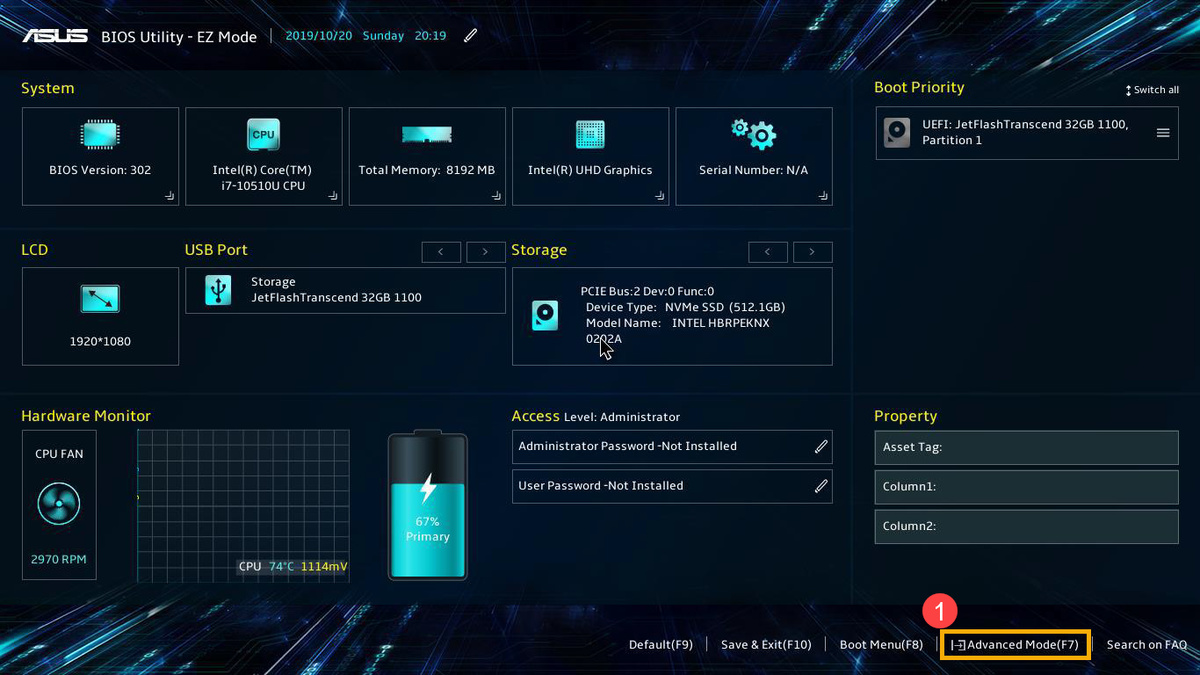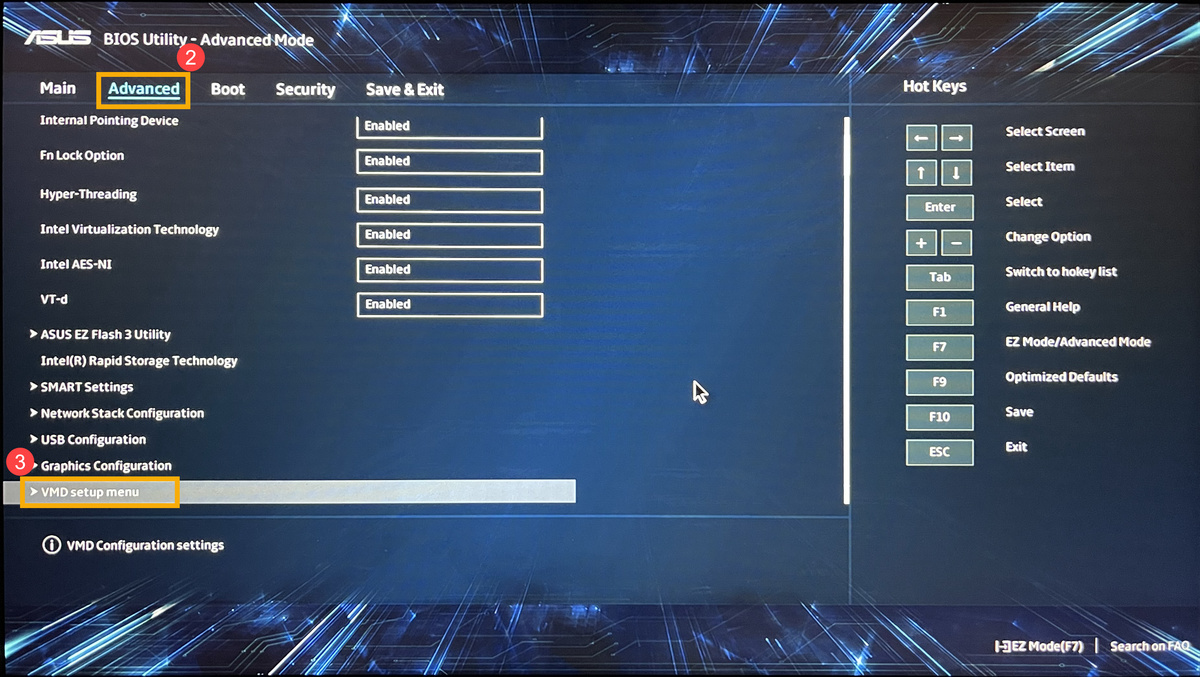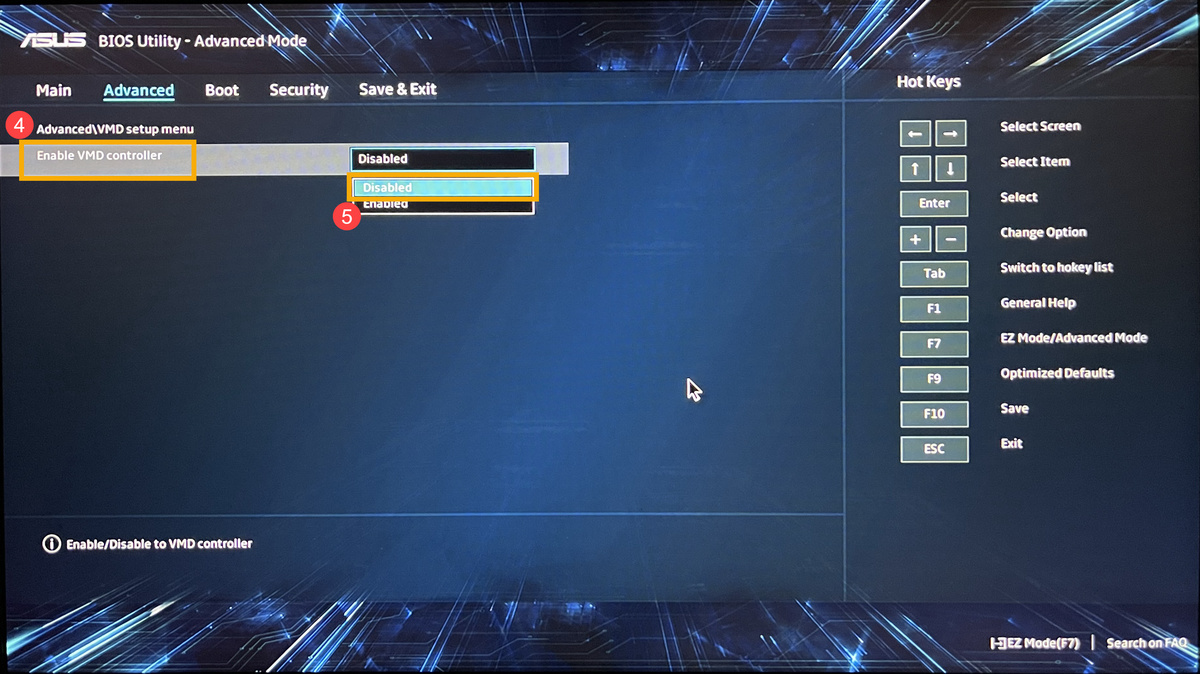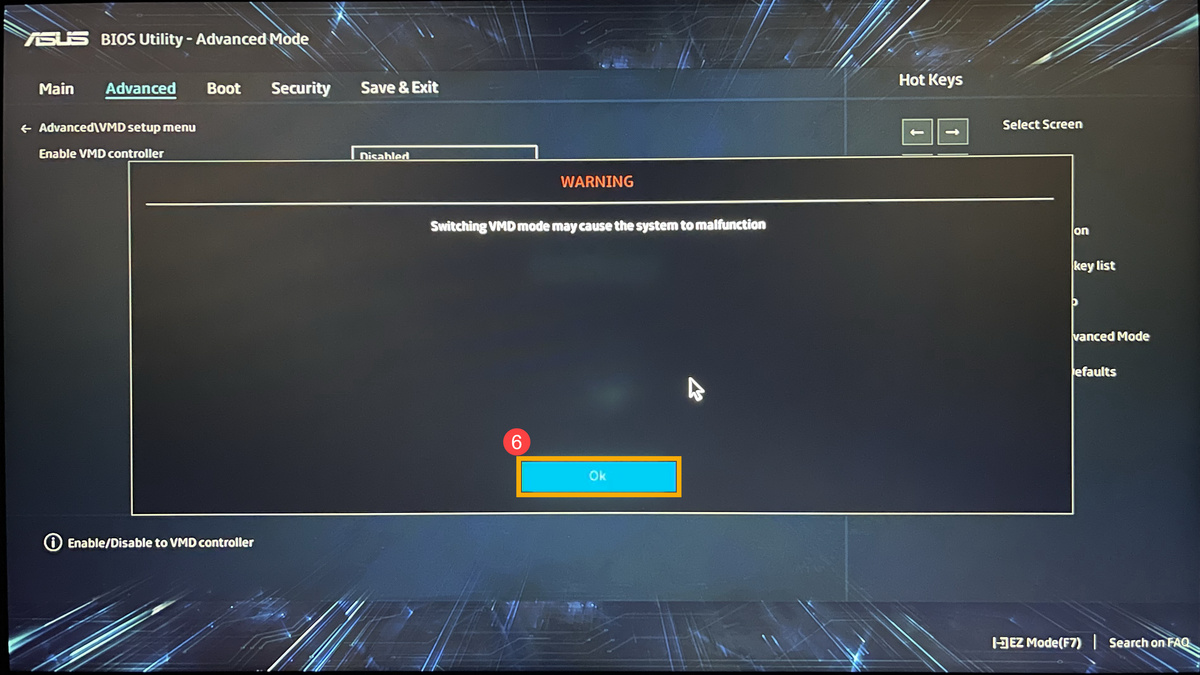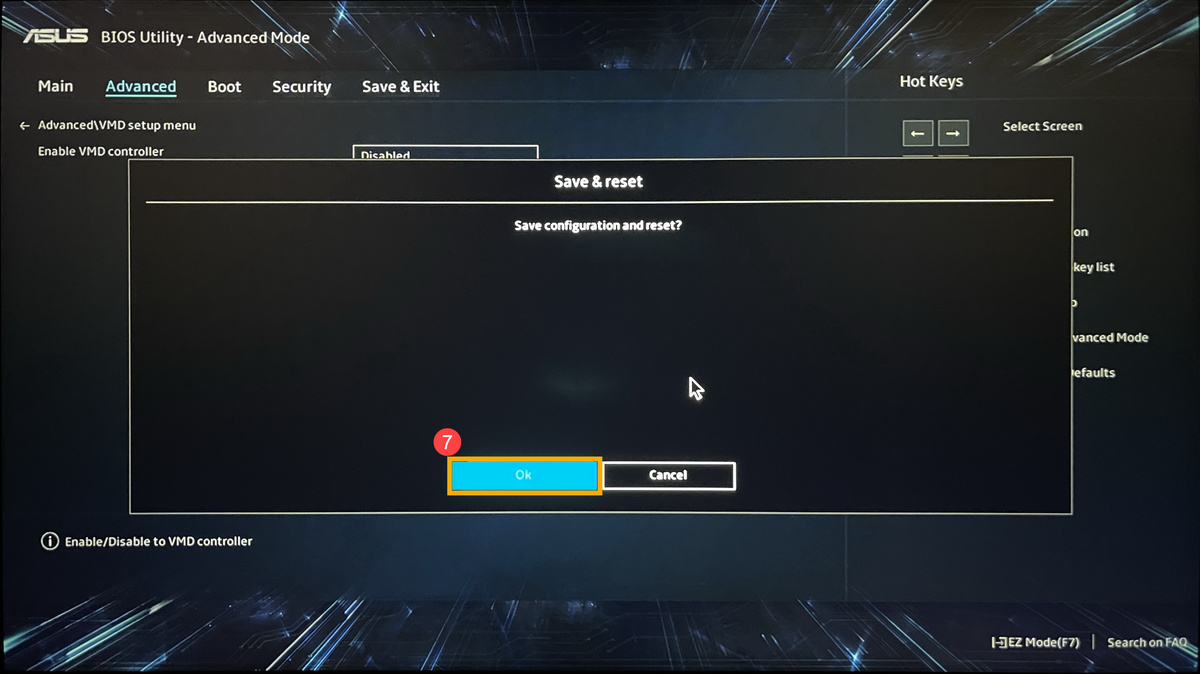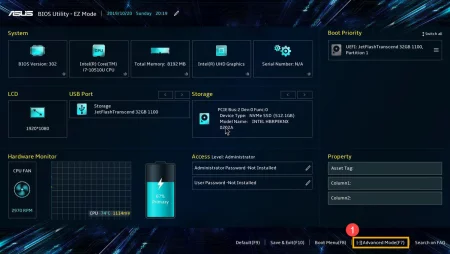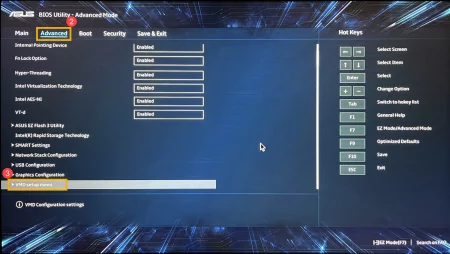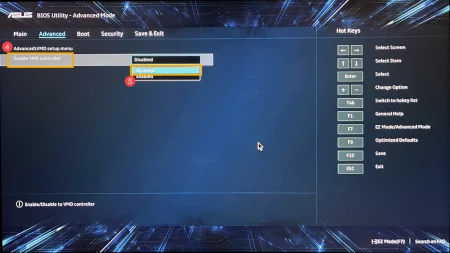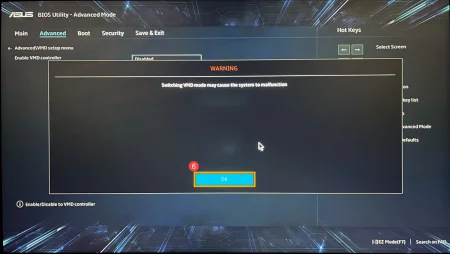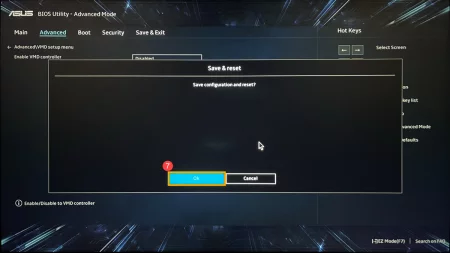FAQ
Продукт
E420, E520, MINIPC PB50, MINIPC PB60V, MINIPC PB61V, MINIPC PB62, MINIPC PN52, MINIPC PN80, PA90, PB40, PB40-B, PB50, PB50-B, PB60, PB60-B, PB60G, PB60S, PB60S-B, PB60V, PB61S, PB61V, PB61V-B, PB61V-H, PB62, PB62-B, PB63, PB63-B, PL63, PL63-A, PL63-B, PL64, PL64-B, PL64-D1, PL64-D1-B, PN30, PN40, PN40Q, PN41, PN41-A, PN41-B, PN41-S1, PN41-S1-B, PN41-S1-M, PN41-S1-MI, PN42, PN42-B, PN42-S, PN42-S-B, PN50, PN50-B, PN50-E1, PN50-E1-B, PN50-F, PN50F2, PN50-S1, PN51, PN51-B, PN51-E1, PN51E1-B, PN51-S1, PN51-S1-B, PN52, PN52-B, PN53, PN53-B, PN53-S1, PN53-S1-B, PN60, PN60-B, PN60-R, PN61, PN61-B, PN61S, PN61T, PN62, PN62-B, PN62S, PN63, PN63-B, PN63-S1, PN63-S1-B, PN64, PN64-B, PN64-E1, PN64-E1-B, PN65, PN65-B, PN80, PN865, UN42, UN45, UN45H, UN62, UN62V, UN65, UN65H, UN65U, UN66, UN66S, UN68U, VC60, VC60DGT, VC60V, VC62B, VC65, VC65-C, VC65-C1, VC65R, VC66, VC66-C, VC66-C2, VC66D, VC66R, VC68R, VC68V, VM40B, VM42, VM45, VM60, VM62, VM62B, VM62N, VM65, VM65-K, VM65N, VM65N-K
[Ноутбук/AIO] Устранение неполадок — Как решить проблему отсутствия дисков при установке Windows 11/10
В этой статье представлено руководство по устранению неполадок, связанных с невозможностью найти диск во время установки Windows 11/10 на ноутбуке или моноблоке (AIO). Решение состоит в том, чтобы загрузить соответствующий драйвер в процессе установки.
Для получения дополнительной информации по проблеме отсутствия дисков при установке Windows 11/10 Вы можете нажать на ссылку ниже на ASUS Youtube:
Для платформ Intel CPU, вам необходимо установить драйвер Intel Rapid Storage Technology (IRST) во время процесса установки Windows. Вы также можете перейти по ссылке: конфигурация RAID или Intel® Optane™ памяти с Intel® RST на платформе с Intel® VMD возможностью.
Примечание: Следующие изображения носят информативный характер, они могут отличаться в зависимости от разных версий.
Установите вручную драйвер Rapid Storage Technology (IRST)
Загрузка и распаковка Rapid Storage Technology (IRST)
- Пожалуйста, обратитесь к этой статье: Как найти и скачать драйверы, утилиты, BIOS и руководства пользователя. После этого посетите страницу поддержки вашей модели и загрузите Intel Rapid Storage Technology (IRST) из раздела Chipset.
Примечание: В следующих шагах в качестве примера используется версия V19.5.1.1040, а изображения приведены только для справки. Вам следует скачать последнюю версию для вашей модели компьютера. - После завершения загрузки дважды щелкните загруженный файл [VMD_DCH_Intel_F_V19.5.1.1040_30787]①.
- Когда откроется IRST Setup Wizard нажмите [Next]②.
- Прочтите и примите лицензионное соглашение на программное обеспечение Asus, а затем нажмите [Next]③.
- Выберите [Extract]④ и нажмите [Next]⑤.
- Прочитайте важную информацию, а затем нажмите [Next]⑥.
- При выборе папки назначения подключите USB флешку к компьютеру и нажмите [Browse]⑦.
Примечание: Если Ваш установочный носитель Windows 11/10 также использует USB флешку, то Вы можете извлечь драйвер на этот же накопитель. - Выберите корневой каталог USB-накопителя ⑧ и нажмите [OK]⑨.
- После выбора папки назначения нажмите [Next]⑩.
- Нажмите [Install]⑪, драйвер IRST будет извлечен на USB накопитель.
- Когда извлечение драйвера завершится нажмите [Finish]⑫, чтобы закрыть программу установки.
- Перейти к следующему разделу, “Установка драйвера Intel Rapid Storage Technology (IRST)”.
Установка драйвера Intel Rapid Storage Technology (IRST)
- Подключите USB накопитель с установочным носителем Windows 11/10 и извлеченным драйвером Intel Rapid Storage Technology (IRST) (VMD_DCH_Intel_F_V19.5.1.1040_30787) к компьютеру. (Если Вы устанавливаете с помощью компакт-диска Windows 11/10, вставьте компакт-диск вместе с упомянутым выше USB-накопителем.)
Примечание: Номера версий и изображения ниже приведены только для справки. Пожалуйста, загрузите последнюю версию со страницы поддержки Вашей модели компьютера. - Повторите процесс установки Windows 11/10. Если Вам нужна информация, как установить Windows 11/10 с помощью USB флешки, пожалуйста, обратитесь к этой статье: как создать и использовать установочный USB-накопитель для переустановки Windows 11/10.
- Когда Вы увидите экран “Where do you want to install Windows” и Windows не видит диски нажмите [Load driver]①.
- Выберите [Browse]②.
- Найдите папку, в которую Вы ранее извлекли драйвер IRST, выберите папку [RST]③ и нажмите [OK]④.
- Выберите [Intel RST VMD Controller]⑤, затем нажмите [Next]⑥, для запуска установки драйвера.
- После завершения установки драйвера диск будет отображаться нормально.
Если Вы по-прежнему не видите диск во время установки Windows, пожалуйста, обратитесь к этому разделу: Отключение технологии Intel Volume Management Device (VMD) для продолжения установки Windows.
Отключение технологии Intel Volume Management Device (VMD)
Примечание: Отключение технологии VMD приведет к тому, что Ваш компьютер не сможет использовать массив RAID.
- Сперва, зайдите в параметры BIOS. Пока компьютер не включился, нажмите и удерживайте клавишу F2
на клавиатуре, затем нажмите кнопку включения
для входа в BIOS. Узнать больше можно по ссылке: Как войти в настройки BIOS
- После входа в BIOS нажмите клавишу [F7] или используя курсор кликните на [Advanced Mode]①.
- Перейдите в меню [Advanced]② и выберите [VMD setup menu]③.
- Выберите [Enable VMD controller]④, а затем установите [Disabled]⑤.
- Нажмите [Ok]⑥, чтобы отключить технологию Intel Volume Management Device (VMD).
- Сохраните и выйдите из настроек. Нажмите [F10] и затем [Ok]⑦, компьютер перезагрузится. После этого Вы сможете видеть диски при установке Windows 11/10. Здесь Вы можете узнать больше о том, Как создать и использовать установочный USB-накопитель для переустановки Windows 10.
Если проблема не решена с помощью информации в статье, пожалуйста, обратитесь в центр поддержки ASUS для получения дополнительной информации.
Эта информация была полезной?
Yes
No
- Приведенная выше информация может быть частично или полностью процитирована с внешних веб-сайтов или источников. Пожалуйста, обратитесь к информации на основе источника, который мы отметили. Пожалуйста, свяжитесь напрямую или спросите у источников, если есть какие-либо дополнительные вопросы, и обратите внимание, что ASUS не имеет отношения к данному контенту / услуге и не несет ответственности за него.
- Эта информация может не подходить для всех продуктов из той же категории / серии. Некоторые снимки экрана и операции могут отличаться от версий программного обеспечения.
- ASUS предоставляет вышеуказанную информацию только для справки. Если у вас есть какие-либо вопросы о содержании, пожалуйста, свяжитесь напрямую с поставщиком вышеуказанного продукта. Обратите внимание, что ASUS не несет ответственности за контент или услуги, предоставляемые вышеуказанным поставщиком продукта.
вариант 1й Если в bios есть упоминание VMD, то отключить его.
UEFI Setup -> System Settings -> Devices and I / O Ports -> Intel VMD Technology -> Disable
вариант 2й скачать Intel Rapid Storage Technology (IRST) Driver v.18.0.0.1135 https://disk.yandex.ru/d/EFWFnHy8VM5CeQ распаковать на установочную флешку и при выборе HDD или SSD который не будет виден подгрузить драйвера и тогда SSD или HDD появится и не нужно VMD Controller переключать в положение Disabled
пример проблемы и решение
Hi,
I can’t install Intel RST on Win 10 64 bit, on my desktop with ASUS P8Z77-M PRO mobo. I have the lastest BIOS fw and ASMEDIA Ver. 3160
Previously, I had Intel Rapid Storage 13.1 (and it didn’t report any feature to set a SSD disk as cache), so I remove it and I tried to install 14.8.0.1042, but It fails with the error below.
Some additional info:
1) from windows manager I saq: IDE ATA/ATAPI controllers
CTRL Intel Series/C216 Chipset Family SATA AHCI Controller before uninstall Intel RST version 1.3.1, now I see: Microsoft Standard SATA AHCI Controller 10.0.10586.0
but I have also as controllers: ASmedia 106x SATA CRTL 3.1.6.0 and MS Storage Space controller
2) AHCI is enabled from OS and Bios configuration
3) SATA MODE SELECTION is SATA from BIOS
2016:04:04 10:58:41:090: Checking .NET version…
2016:04:04 10:58:41:090: Expected version: v2.0.50727
2016:04:04 10:58:41:090: Found registry key for the expected .NET version.
2016:04:04 10:58:41:090: Checking .NET version…
2016:04:04 10:58:41:090: Expected version: v3.0
2016:04:04 10:58:41:090: Found registry key for the expected .NET version.
2016:04:04 10:58:41:090: Checking .NET version…
2016:04:04 10:58:41:090: Expected version: v3.5
2016:04:04 10:58:41:090: Found registry key for the expected .NET version.
2016:04:04 10:58:41:090: Checking .NET version…
2016:04:04 10:58:41:090: Expected version: v4\Client
2016:04:04 10:58:41:091: Found registry key for the expected .NET version.
2016:04:04 10:58:41:091: Checking .NET version…
2016:04:04 10:58:41:091: Expected version: v4\Full
2016:04:04 10:58:41:091: Found registry key for the expected .NET version.
2016:04:04 10:58:41:091: Checking .NET version…
2016:04:04 10:58:41:091: Expected version: v4.5\Client
2016:04:04 10:58:41:091: Found registry key for the expected .NET version.
2016:04:04 10:58:41:091: Looking for .NET version 4.5 or above
2016:04:04 10:58:41:091: Found version: 4.6.01038
2016:04:04 10:58:41:091: Checking .NET version…
2016:04:04 10:58:41:091: Expected version: v4.5\Full
2016:04:04 10:58:41:091: Found registry key for the expected .NET version.
2016:04:04 10:58:41:091: Looking for .NET version 4.5 or above
2016:04:04 10:58:41:091: Found version: 4.6.01038
2016:04:04 10:58:41:091: Loading saved properties
2016:04:04 10:58:41:098: Effective command line: «C:\Users\flex\Desktop\RST update\SetupRST\SetupRST.exe»
2016:04:04 10:58:41:098: >>> Log start
2016:04:04 10:58:41:098: Mutex with given name doesn’t exist. Creating new one.
2016:04:04 10:58:41:099: Obtained mutex succesfully.
2016:04:04 10:58:41:099: Single-instance mutex has been obtained
2016:04:04 10:58:41:099: Core version: 2.5.53
2016:04:04 10:58:41:100: Setup version: 2.3.1.0
2016:04:04 10:58:41:100: Command line: «C:\Users\flex\Desktop\RST update\SetupRST\SetupRST.exe»
2016:04:04 10:58:41:100: OS data: 6-2-1-0 64-bit
2016:04:04 10:58:41:100: System up time: 128 sec
2016:04:04 10:58:41:100: Reboot pending: No
2016:04:04 10:58:41:100: Current UI language: 0409
2016:04:04 10:58:41:101: Language folder: C:\Users\flex\AppData\Local\Temp\IIFF70D.tmp
2016:04:04 10:58:41:112: Found C:\Users\flex\AppData\Local\Temp\IIFF70D.tmp\ar-SA\IntelCommon.dll. Lang 0401. Rank 0
2016:04:04 10:58:41:122: Found C:\Users\flex\AppData\Local\Temp\IIFF70D.tmp\cs-CZ\IntelCommon.dll. Lang 0405. Rank 0
2016:04:04 10:58:41:133: Found C:\Users\flex\AppData\Local\Temp\IIFF70D.tmp\da-DK\IntelCommon.dll. Lang 0406. Rank 0
2016:04:04 10:58:41:143: Found C:\Users\flex\AppData\Local\Temp\IIFF70D.tmp\de-DE\IntelCommon.dll. Lang 0407. Rank 0
2016:04:04 10:58:41:153: Found C:\Users\flex\AppData\Local\Temp\IIFF70D.tmp\el-GR\IntelCommon.dll. Lang 0408. Rank 0
2016:04:04 10:58:41:163: Found C:\Users\flex\AppData\Local\Temp\IIFF70D.tmp\en-US\IntelCommon.dll. Lang 0409. Rank 3
2016:04:04 10:58:41:173: Found C:\Users\flex\AppData\Local\Temp\IIFF70D.tmp\es-ES\IntelCommon.dll. Lang 0C0A. Rank 0
2016:04:04 10:58:41:183: Found C:\Users\flex\AppData\Local\Temp\IIFF70D.tmp\fi-FI\IntelCommon.dll. Lang 040B. Rank 0
2016:04:04 10:58:41:193: Found C:\Users\flex\AppData\Local\Temp\IIFF70D.tmp\fr-FR\IntelCommon.dll. Lang 040C. Rank 0
2016:04:04 10:58:41:203: Found C:\Users\flex\AppData\Local\Temp\IIFF70D.tmp\he-IL\IntelCommon.dll. Lang 040D. Rank 0
2016:04:04 10:58:41:214: Found C:\Users\flex\AppData\Local\Temp\IIFF70D.tmp\hu-HU\IntelCommon.dll. Lang 040E. Rank 0
2016:04:04 10:58:41:224: Found C:\Users\flex\AppData\Local\Temp\IIFF70D.tmp\it-IT\IntelCommon.dll. Lang 0410. Rank 0
2016:04:04 10:58:41:234: Found C:\Users\flex\AppData\Local\Temp\IIFF70D.tmp\ja-JP\IntelCommon.dll. Lang 0411. Rank 0
2016:04:04 10:58:41:243: Found C:\Users\flex\AppData\Local\Temp\IIFF70D.tmp\ko-KR\IntelCommon.dll. Lang 0412. Rank 0
2016:04:04 10:58:41:254: Found C:\Users\flex\AppData\Local\Temp\IIFF70D.tmp\nb-NO\IntelCommon.dll. Lang 0414. Rank 0
2016:04:04 10:58:41:263: Found C:\Users\flex\AppData\Local\Temp\IIFF70D.tmp\nl-NL\IntelCommon.dll. Lang 0413. Rank 0
2016:04:04 10:58:41:274: Found C:\Users\flex\AppData\Local\Temp\IIFF70D.tmp\pl-PL\IntelCommon.dll. Lang 0415. Rank 0
2016:04:04 10:58:41:284: Found C:\Users\flex\AppData\Local\Temp\IIFF70D.tmp\pt-BR\IntelCommon.dll. Lang 0416. Rank 0
2016:04:04 10:58:41:294: Found C:\Users\flex\AppData\Local\Temp\IIFF70D.tmp\pt-PT\IntelCommon.dll. Lang 0816. Rank 0
2016:04:04 10:58:41:304: Found C:\Users\flex\AppData\Local\Temp\IIFF70D.tmp\ru-RU\IntelCommon.dll. Lang 0419. Rank 0
2016:04:04 10:58:41:314: Found C:\Users\flex\AppData\Local\Temp\IIFF70D.tmp\sk-SK\IntelCommon.dll. Lang 041B. Rank 0
2016:04:04 10:58:41:324: Found C:\Users\flex\AppData\Local\Temp\IIFF70D.tmp\sv-SE\IntelCommon.dll. Lang 041D. Rank 0
2016:04:04 10:58:41:335: Found C:\Users\flex\AppData\Local\Temp\IIFF70D.tmp\th-TH\IntelCommon.dll. Lang 041E. Rank 0
2016:04:04 10:58:41:345: Found C:\Users\flex\AppData\Local\Temp\IIFF70D.tmp\tr-TR\IntelCommon.dll. Lang 041F. Rank 0
2016:04:04 10:58:41:355: Found C:\Users\flex\AppData\Local\Temp\IIFF70D.tmp\…
На этой странице вы всегда можете бесплатно скачать ASUS IRST Intel Rapid Storage Technology драйвер для Ноутбуки.
Intel Rapid Storage Technology (ver. 12.8.0.1016) ZIP выпущен 2014.04.23.
Файл скачан 4707 раз и просмотрен 20263 раз.
| Категория | Ноутбуки |
| Бренд | ASUS |
| Устройство | IRST |
| Операционные системы | Windows 7, Windows 7 64-bit, Windows 10, Windows 8.1, Windows 8.1 64-bit |
| Версия | 12.8.0.1016 |
| Размер файла | 17.76 Mb |
| Тип файла | ZIP |
| Выпущен | 2014.04.23 |
Найти и скачать
Мы найдем ASUS IRST Intel Rapid Storage Technology драйвер и подготовим ссылку для скачивания
Поиск…
Мы нашли 1 результат, перейти к скачиванию файла
Intel Rapid Storage Technology driver for ASUS IRST Type: Others
Популярные Ноутбуки ASUS IRST драйверы:
- ASUS IRST Intel Rapid Storage Technology драйвер Тип: ZIP Версия: 12.8.0.1016 Для: Windows 7, Windows 7 64-bit, Windows 10, Windows 8.1, Windows 8.1 64-bit Размер файла: 17.76 Mb Количество просмотров: 20263 Количество скачиваний: 4707
- ASUS IRST Intel Rapid Storage Technology драйвер Тип: ZIP Версия: 10.5.0.1026 Для: Windows 7 64-bit Размер файла: 449 Kb Количество просмотров: 8843 Количество скачиваний: 460
- ASUS IRST Intel Rapid Storage Technology драйвер Тип: ZIP Версия: 13.0.0.1098 Для: Windows 7 64-bit, Windows 10, Windows 8.1 64-bit Размер файла: 79.12 Mb Количество просмотров: 4824 Количество скачиваний: 837
- ASUS IRST Intel Rapid Storage Technology драйвер Тип: ZIP Версия: 13.0.0.1098 Для: Windows 10, Windows 8.1 64-bit Размер файла: 79.15 Mb Количество просмотров: 3560 Количество скачиваний: 964
- ASUS IRST Intel Rapid Storage Technology драйвер Тип: ZIP Версия: 11.0.0.1032 Для: Windows 7 64-bit Размер файла: 474 Kb Количество просмотров: 3255 Количество скачиваний: 135
- ASUS IRST Intel Rapid Storage Technology драйвер Тип: ZIP Версия: 12.8.0.1016 Для: Windows 10, Windows 8.1 64-bit Размер файла: 16.62 Mb Количество просмотров: 2429 Количество скачиваний: 497
- ASUS IRST Intel Rapid Storage Technology драйвер Тип: ZIP Версия: 10.5.0.1026 Для: Windows 7 Размер файла: 389 Kb Количество просмотров: 2211 Количество скачиваний: 75
- ASUS IRST Intel Rapid Storage Technology драйвер Тип: ZIP Версия: 10.0.0.1046 Для: Windows 7 64-bit Размер файла: 385 Kb Количество просмотров: 2027 Количество скачиваний: 45
- ASUS IRST Intel Rapid Storage Technology драйвер Тип: ZIP Версия: 10.1.0.1008 Для: Windows 7 Размер файла: 351 Kb Количество просмотров: 1235 Количество скачиваний: 32
- ASUS IRST Intel Rapid Storage Technology драйвер Тип: ZIP Версия: 9.5.6.1001 Для: Windows 7 Размер файла: 379 Kb Количество просмотров: 1189 Количество скачиваний: 25
- ASUS IRST Intel Rapid Storage Technology драйвер Тип: ZIP Версия: 10.1.0.1008 Для: Windows 7 Размер файла: 331 Kb Количество просмотров: 1008 Количество скачиваний: 32
- ASUS IRST Intel Rapid Storage Technology драйвер Тип: ZIP Версия: 9.6.4.1002 Для: Windows 7 Размер файла: 381 Kb Количество просмотров: 919 Количество скачиваний: 18
Популярные ASUS Ноутбуки драйверы:
- ASUS ATK_Hotkey ATK_Hotkey Utility драйвер Тип: ZIP Версия: 1.0.0045 Для: Windows Vista, Windows Vista 64-bit
- ASUS U41JF Intel(R) WiFi Wireless LAN драйвер Тип: ZIP Версия: 13.3.0.24 Для: Windows 7 64-bit
- ASUS Turbo_Boost The Turbo Boost Monitor application драйвер Тип: ZIP Версия: 1.0.115.11 Для: Windows 7, Windows 7 64-bit
- ASUS PRO5IF Intel Graphics драйвер Тип: ZIP Версия: 8.15.10.2405 Для: Windows 7 64-bit
- ASUS Y581LA Smart Gesture (Touchpad ) [Please update ATK Package V1.0.0020 or later in advance] драйвер Тип: ZIP Версия: 3.0.3 Для: Windows 10, Windows 8.1 64-bit
- ASUS ATK Package ATKACPI and hotkey-related utilities драйвер Тип: ZIP Версия: 1.0.0033 Для: Windows 10, Windows 8.1 64-bit
- ASUS Z92Rp D-Max Camera драйвер Тип: ZIP Версия: 6.10.20.004 Для: Windows Vista
- ASUS IRST Intel Rapid Storage Technology драйвер Тип: ZIP Версия: 12.8.0.1016 Для: Windows 7, Windows 7 64-bit, Windows 10, Windows 8.1, Windows 8.1 64-bit
- ASUS A54L Intel BlueTooth драйвер Тип: ZIP Версия: 1.1.0.0157 Для: Windows 7
- ASUS K50C ATK 0100 ACPI драйвер Тип: ZIP Версия: 1043.2.31.100 Для: Windows XP
- ASUS K53SD Atheros BlueTooth драйвер Тип: ZIP Версия: 8.0.0.210 Для: Windows 8, Windows 10, Windows 8 64-bit
- ASUS Z53H RICOH card reader драйвер Тип: ZIP Версия: 1.01.08 Для: Windows XP
Все пользователи Asus Vivobook с процессорами Intel 11-го поколения постоянно сталкиваются с проблемой отсутствия SSD при установке Windows 11 / Windows 10.
Поколение ноутбуков Асус распознается следующим образом, например если у вас процессор Intel Core i5-1135G7, где первые две цифры (11) после дефиса обозначают поколение.
То есть, когда вы приобретаете ноутбук, к примеру, Asus Vivobook 15 K513 (11th gen Intel) или Асус X515E без операционной системы. Вам необходимо установить Windows самостоятельно. Вы начинаете инсталляцию виндовс, но компьютер не отображает носители SSD, на которые можно было бы установить ОС. При этом, в BIOS SSD NVME или HDD корректно отображаются. Что же делать в этой ситуации?
Бежать в магазин и сдавfть ноутбук, или попытаться самостоятельно решить данную проблему?
Дабы вы не переживали, поясню — проблема не аппаратная поломки ноутбука нет, и повода для переживания тоже нет.
Ниже описан пошаговый способ с иллюстрациями устранения ошибки когда у asus x515 нет диска при установке windows. Поэтому решение данной проблемы не должно вызвать сложности при решении проблемы по отображению носителей для хранения данных.
Всего есть два простых способа которые позволят вам исправить ситуацию с не определением SSD в ноутбуках с 11-ым поколением Intel.
Первый способ подразумевает загрузку нужных драйверов для SSD дисков при установке Windows. Но этот способ достаточно сложен для начинающих и связан с поиском драйверов, копированием их на флешку с последующей загрузкой при установке винды. Вот по этой причине, мы покажем вам лишь один простой способ.
Перед тем, как приступить к решению проблемы, обязательно прочитайте статью до конца, это позволит сэкономить ваше время и нервы.
Приступим к решению проблемы когда ноутбук asus x515 не видит ssd диск.
Отключение контроллера VMD в BIOS
Что же такое этот VMD?
Intel VMD — это контроллер хранилища с аппаратной логикой внутри ЦП Skylake, который помогает управлять и объединять твердотельные накопители NVMe. Он ведет себя как «интегрированная конечная точка» для корневого комплекса Skylake, поэтому перечисление ОС/ BIOS останавливается на контроллере Intel VMD.
Вы можете не переживать, что данная функция не будет работать в вашем ноутбуке. После установки виндовс и необходимых драйверов, вы можете включить VMD и насладиться работой своего лептопа.
Технология Intel Volume Management Device (Intel VMD) встроена в процессоры 11-го поколения Intel, она дает возможность использовать:
- Загрузочный RAID массив;
- Горячее отключение/подключение дисков SSD NVMe.
Большинству простых пользователей данные функции не нужны, если вы из их числа, то отключите VMD.
- Для этого войдите в биос.
- Откройте вкладку Advanced.
- Откройте VMD setup menu.
- В строке Enable VMD controller выставьте Disabled.
- После чего, сохраните изменения сделанные в BIOS и перезагрузить ноутбук.
Сохраните настройки перед выходом из BIOS. К сожалению, возможность отключить данную функцию присутствует не на всех устройствах и/или путь может отличаться, так как версии биос могут сильно разниться.
Следуя данной инструкции вы сможете установить Windows 10-11 на свой компьютер или ноутбук, так как проблем с определением дисков у вас больше не будет.
Теперь повторим все в картинках!
1. Для этого войдите в биос:
2. Откройте вкладку Advanced:
3. Откройте VMD setup menu:
4. В строке Enable VMD controller выставьте Disabled:
Подтвердите отключение нажав ОК:
И еще раз нажмите ОК:
Сохраните изменения сделанные в биос. Перезагрузите ноутбук и приступайте к установке виндовс.
После всех проведенных выше манипуляций, проблемы когда ваш asus x515 не видит ssd накопитель во время установки windows 10 больше не появятся.
P.S. Во время установки виндовс, не удаляйте раздел с драйверами. Да да, компания Асус позаботилась о вас и на некоторых моделях есть раздел с драйверами. Поэтому, после установки виндовс, вам проще всего будет установить драйвера из этого раздела. Потому как Windows 10 не может определить WI FI и как следствие вы не можете подключиться к интернету для обновления и установки необходимых драйверов.
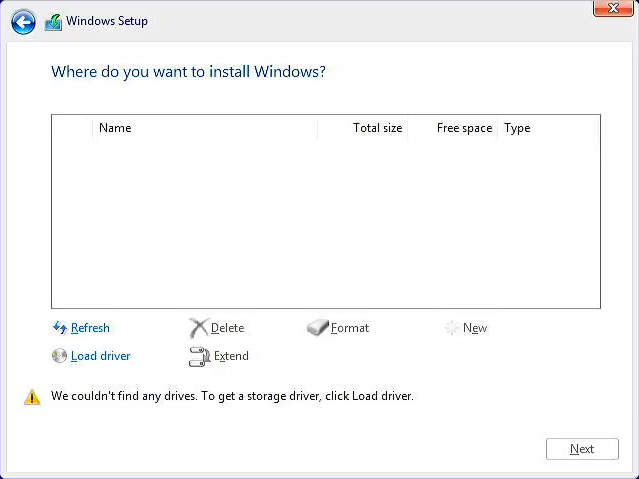
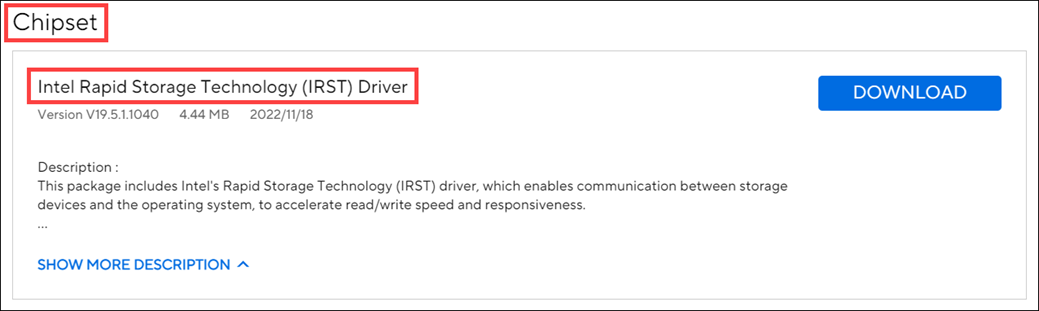
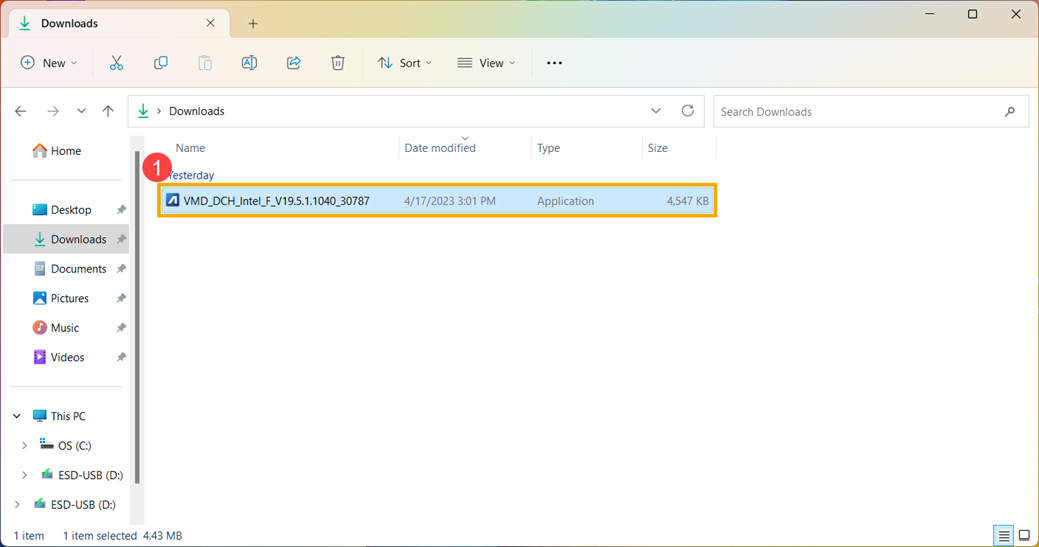
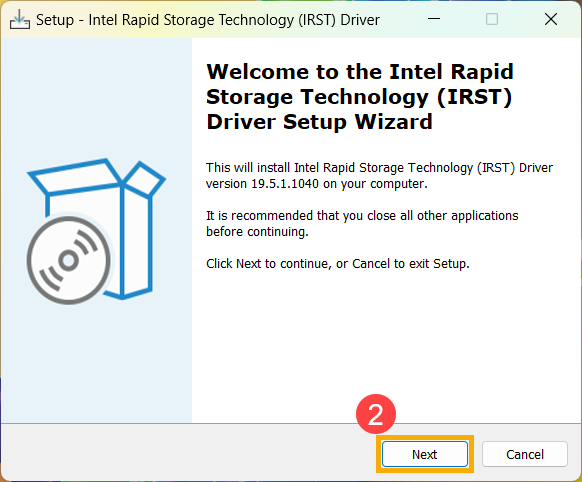
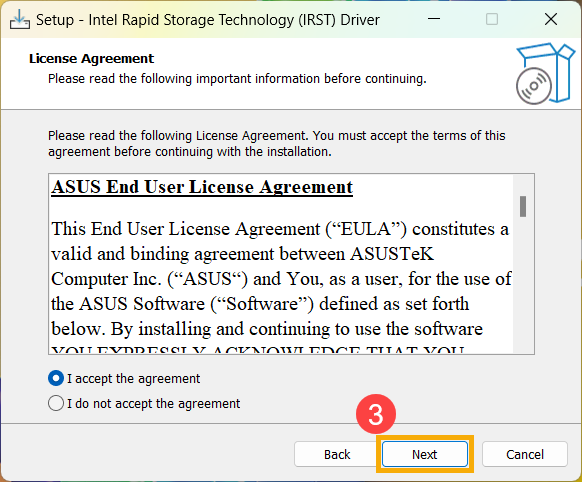
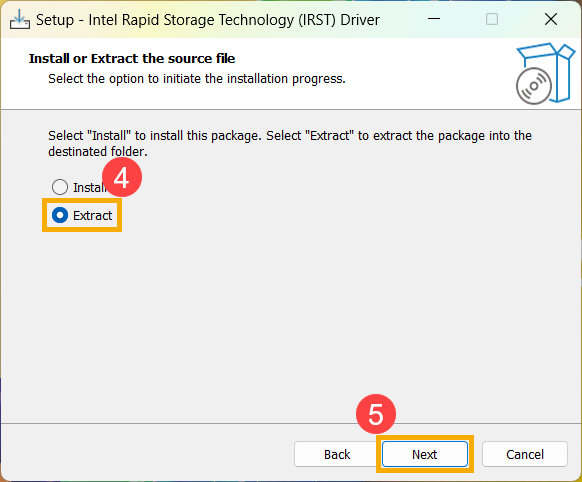
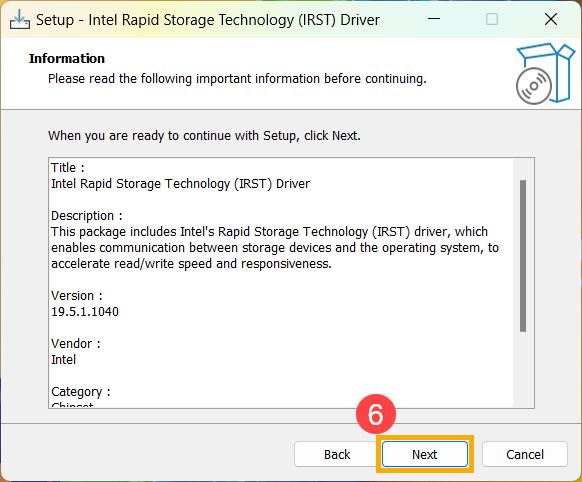
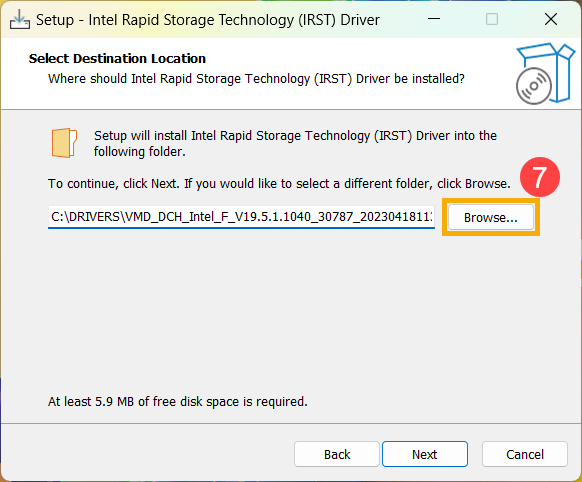
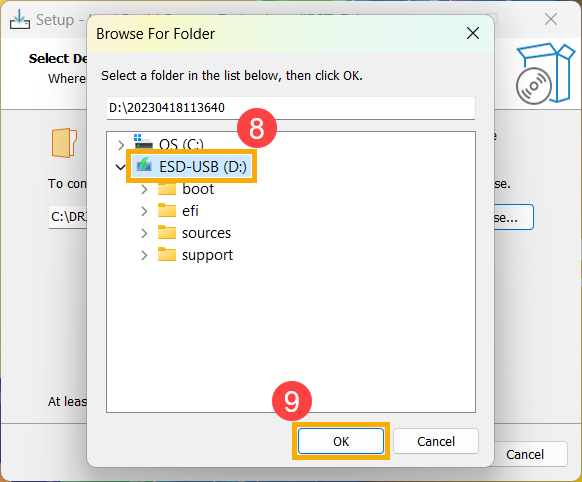
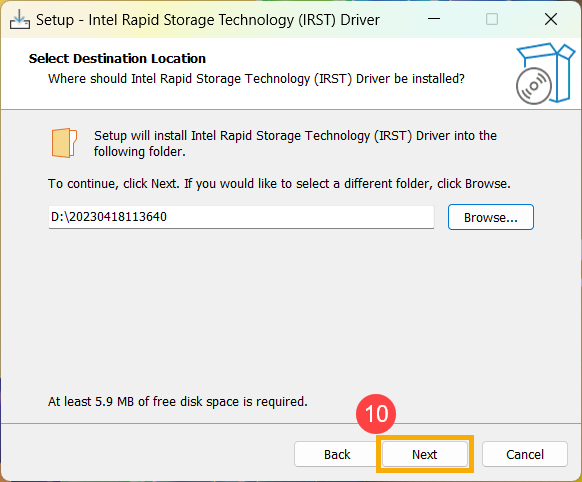
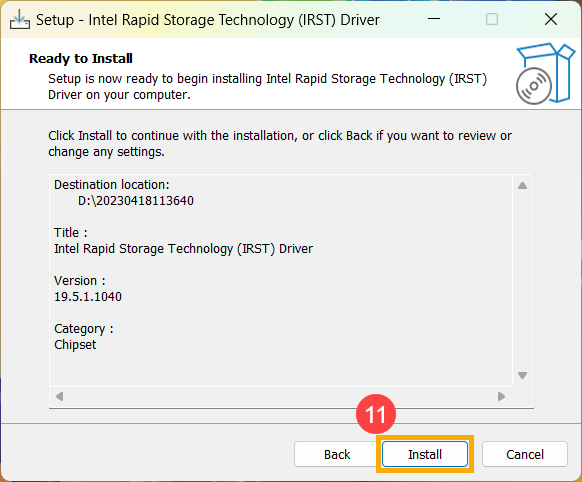
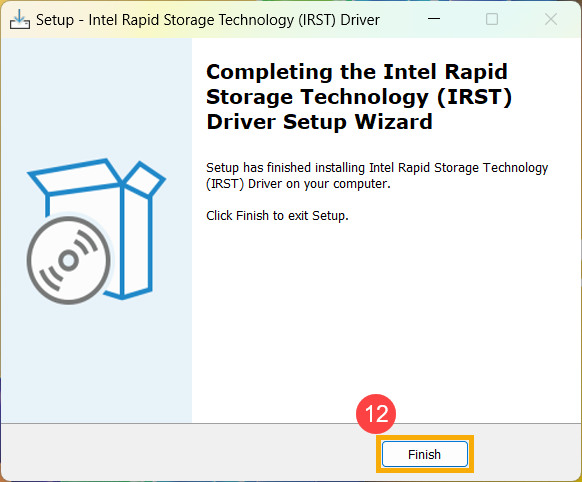
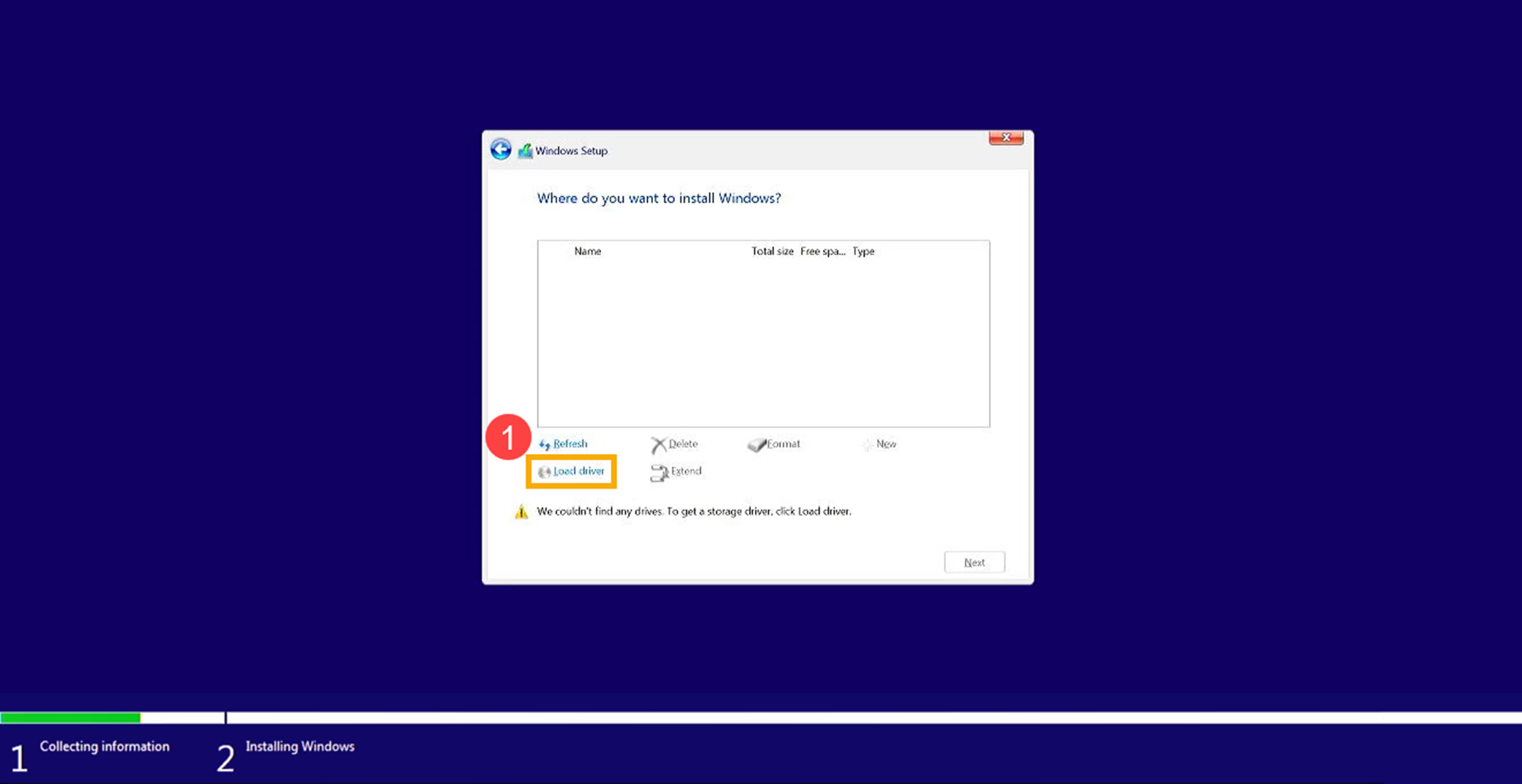
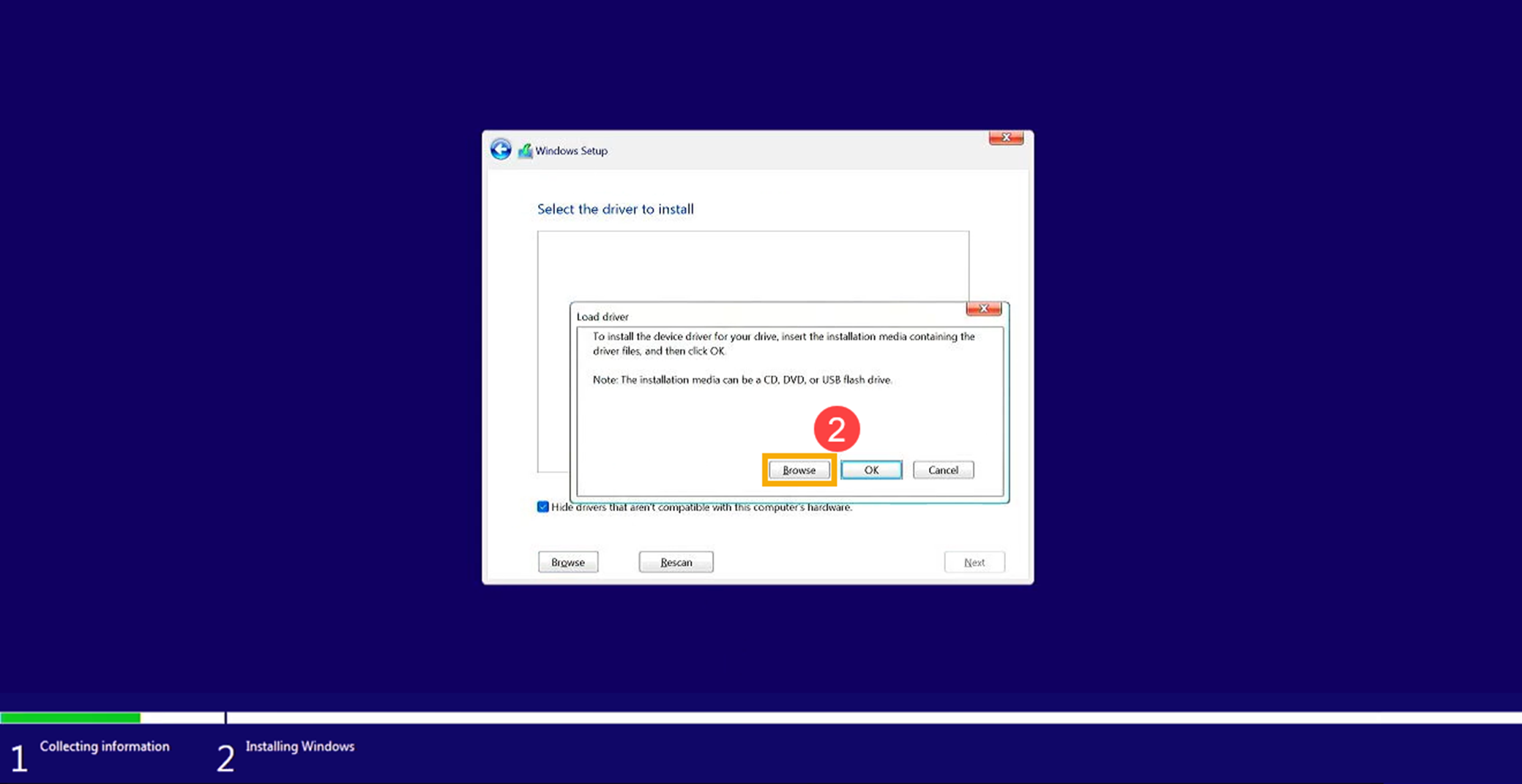
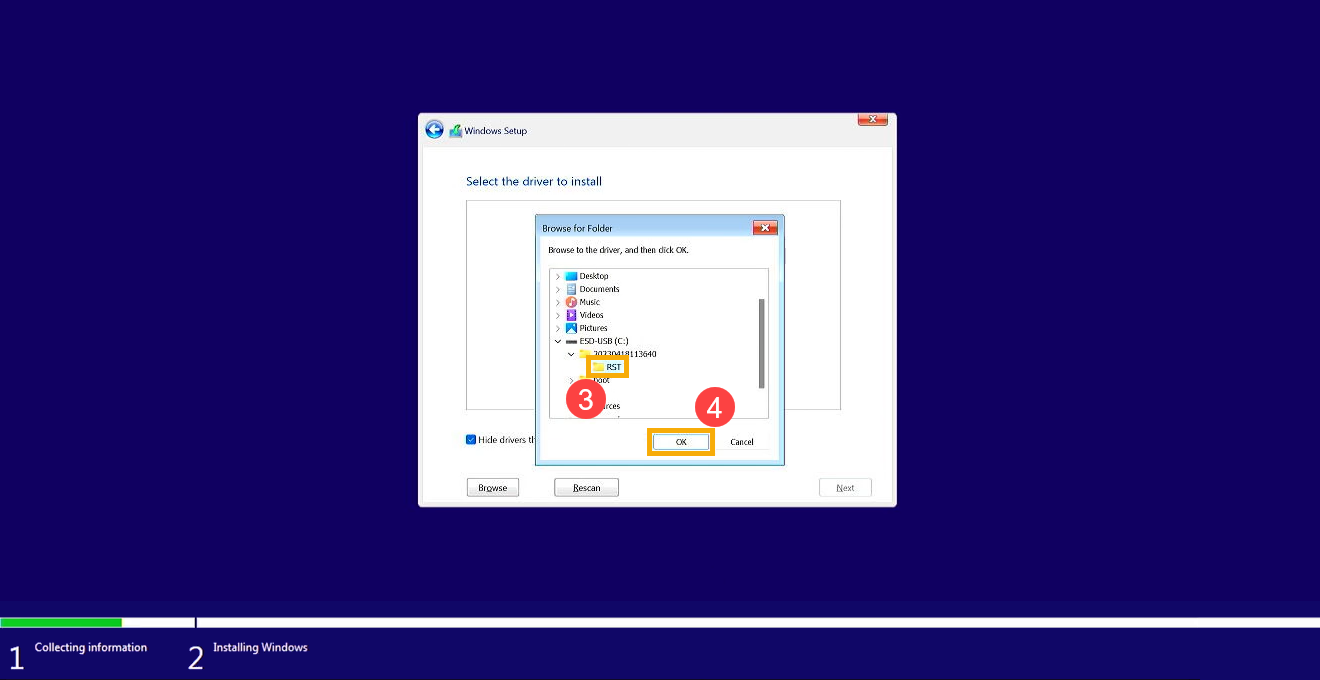
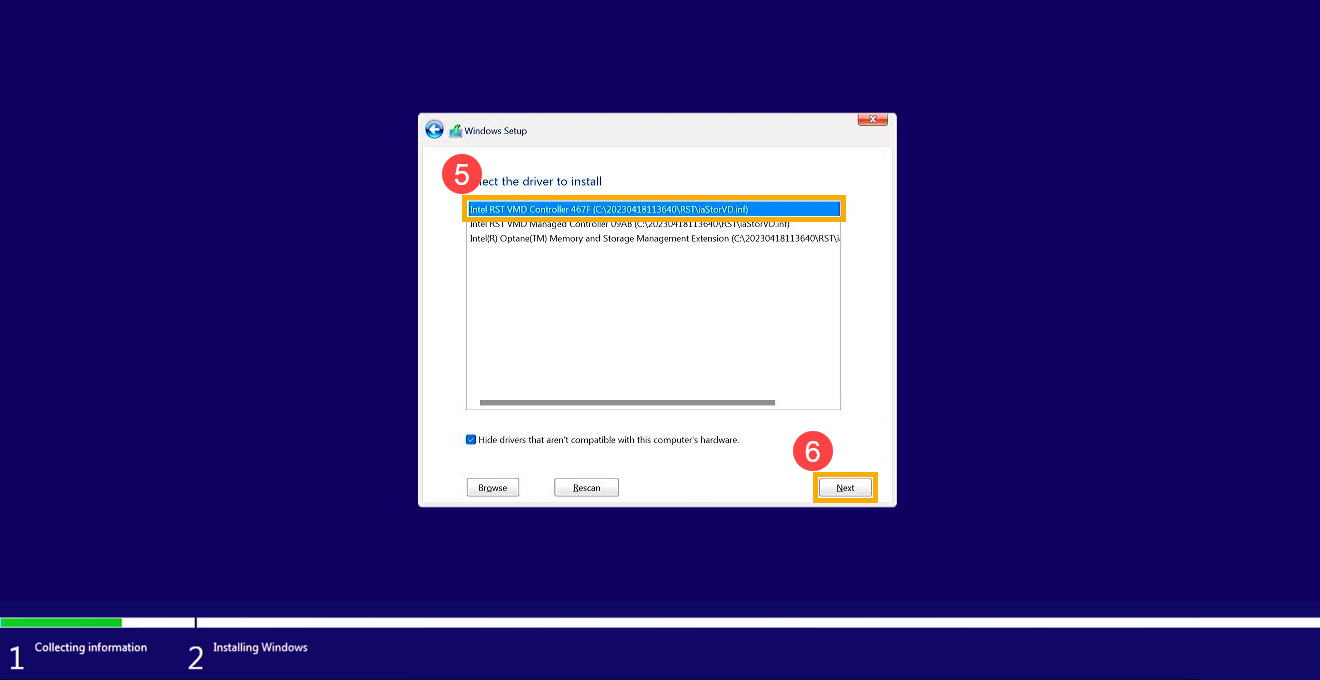
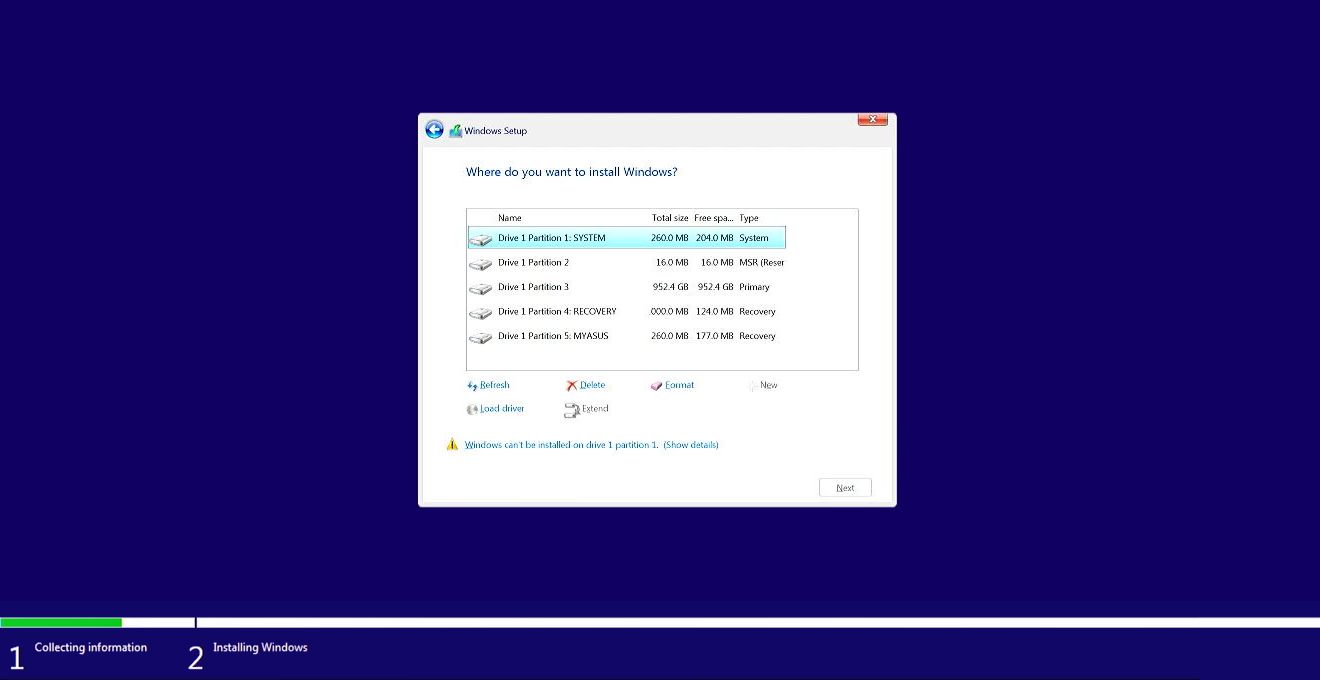
 на клавиатуре, затем нажмите кнопку включения
на клавиатуре, затем нажмите кнопку включения для входа в BIOS. Узнать больше можно по ссылке:
для входа в BIOS. Узнать больше можно по ссылке: